网友沭瑾提问:打印表格怎么不显示框线
怎么在Excel中设置打印表格不显示边框?下面我们一起去学习一下在Excel中设置打印表格不显示边框的具体方法吧。
Excel中进行修改打印表格不显示边框的操作步骤:
做好了表格,先点击打印预览图标,预览一下,打印预览中的表格没有框线,需要做一些调整。因为此表格分了两页,所以底部显示在第二页,如果要打印在一页,可适当调整行高,如果不需要打印在一页,则不作变动。
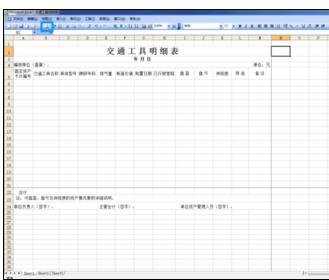
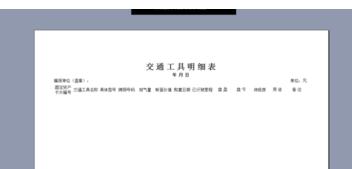
点击表格边框工具,可以清晰的看到由无框线到多框线的不同选择,想给表格加上全部框线,选中要加边框的区域,点击全部框线按钮,即可加上全部框线。
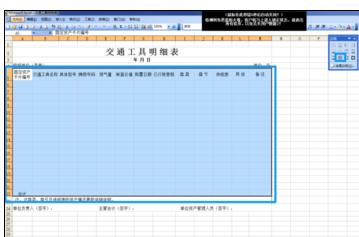
点击“打印预览”按钮,预览界面中,表格已有全部框线。

如果想要绘制更个性化,多选择性的表格,可以点击绘制表格工具,拖出绘制表格工具。
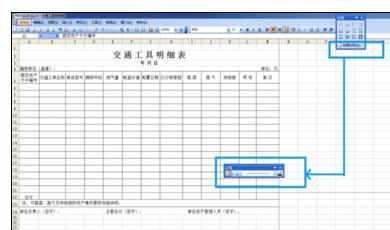
设置相应参数,边框细度,颜色等,(1)设置完颜色后,点击(2)出现绘图铅笔,在想要绘制的框线上点击,如(3),框线即为设置好的标准,如果想要清除操作,可以用橡皮檫(4)擦除。
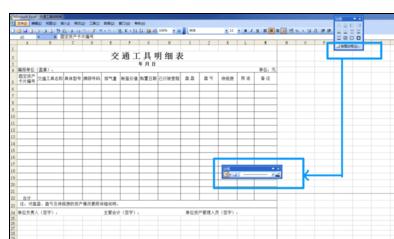
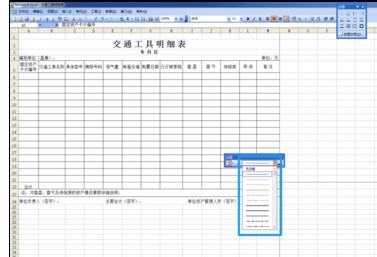
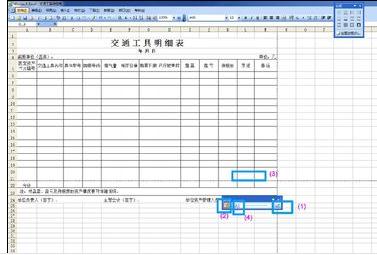
以上就是在Excel中设置打印表格不显示边框的具体方法了,大家都学会了吗?
关于《在Excel中设置打印表格不显示边框的具体方法》相关问题的解答痴念小编就为大家介绍到这里了。如需了解其他软件使用问题,请持续关注国旅手游网软件教程栏目。





![[]](http://img.citshb.com/uploads/article/20240930/66fab518f25e6.jpg)
![藏海花南派三叔在线阅读[藏海花南派三叔小说全文免费阅读]](http://img.citshb.com/uploads/article/20240930/66fab5210d508.jpg)
![如何玩明白原神草体系角色[如何玩明白原神草体系的秘密]](http://img.citshb.com/uploads/article/20240930/66fab4df01c58.jpg)
![原神飞行挑战怎么通过[元神飞行挑战任务怎么做]](http://img.citshb.com/uploads/article/20240930/66fab4a5b7abd.jpg)
![讯飞听见录音转文字怎么用[讯飞听见录音时间设置]](http://img.citshb.com/uploads/article/20240930/66fab431c807d.jpg)




